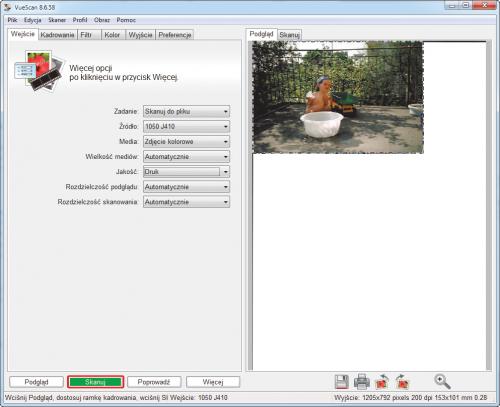Uruchom stary skaner
Producent nie daje gwarancji, że każdy skaner zostanie rozpoznany przez program, ale można to łatwo sprawdzić, korzystając z wersji próbnej zamieszczonej na naszym CD.
Może się okazać, że bez potrzeby inwestycji w nowy sprzęt utrwalisz w postaci elektronicznej materiały przechowywane w postaci drukowanej, np. stare rodzinne fotografie, dokumenty,
a nawet książki.
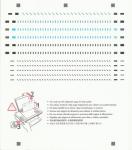 Wielu producentów urządzeń wielofunkcyjnych dołącza do sprzedawanych zestawów specjalną kartę kalibracyjną. Należy jej użyć bezpośrednio po instalacji urządzenia. Kalibracja ma duże znaczenie dla jakości uzyskiwanych skanów, dlatego nie należy pomijać tego etapu. Jeżeli karty kalibracyjnej nie ma w pudełku, bardzo możliwe, że należy ją po prostu wydrukować i zeskanować. Może być zapisana w pamięci drukarki lub zamieszczona w formie pliku na płycie CD zawierającej oprogramowanie do danego modelu drukarki.
Karta kalibracyjna to najczęściej zestaw umieszczonych w usystematyzowany sposób symboli. Powyżej widoczna przykładowa karta kalibracyjna dodawana do urządzenia wielofunkcyjnego firmy HP. Szczegóły dotyczące procesu wstępnej kalibracji powinieneś znaleźć w dokumentacji posiadanego urządzenia. Pamiętaj, by nie pomijać procesu kalibracji. Żadne porady nie pomogą, jeżeli skaner nie będzie poprawnie skalibrowany.
Wielu producentów urządzeń wielofunkcyjnych dołącza do sprzedawanych zestawów specjalną kartę kalibracyjną. Należy jej użyć bezpośrednio po instalacji urządzenia. Kalibracja ma duże znaczenie dla jakości uzyskiwanych skanów, dlatego nie należy pomijać tego etapu. Jeżeli karty kalibracyjnej nie ma w pudełku, bardzo możliwe, że należy ją po prostu wydrukować i zeskanować. Może być zapisana w pamięci drukarki lub zamieszczona w formie pliku na płycie CD zawierającej oprogramowanie do danego modelu drukarki.
Karta kalibracyjna to najczęściej zestaw umieszczonych w usystematyzowany sposób symboli. Powyżej widoczna przykładowa karta kalibracyjna dodawana do urządzenia wielofunkcyjnego firmy HP. Szczegóły dotyczące procesu wstępnej kalibracji powinieneś znaleźć w dokumentacji posiadanego urządzenia. Pamiętaj, by nie pomijać procesu kalibracji. Żadne porady nie pomogą, jeżeli skaner nie będzie poprawnie skalibrowany.

W trakcie instalacji programu pojawi się na ekranie komunikat z pytaniem, czy korzystasz ze starego skanera. Na to pytanie odpowiedz twierdząco wyłącznie wtedy, jeśli nie masz aktualnych sterowników do skanera. Chodzi oczywiście o sterowniki właściwe dla systemu operacyjnego, którego używasz. Jeżeli faktycznie nie masz sterowników do skanera, kliknij Tak, a następnie zignoruj komunikat o braku podpisów sterowników. Pamiętaj, jeżeli masz sterowniki do skanera lub moduł skanera w urządzeniu wielofunkcyjnym podłączonym do komputera działa i jest „widoczny” w systemie, kliknij Nie. Jeżeli korzystasz z Windows 7 i nie wiesz, jak sprawdzić, czy skaner jest poprawnie zainstalowany, przeczytaj ramkę „Urządzenia w Windows 7”.
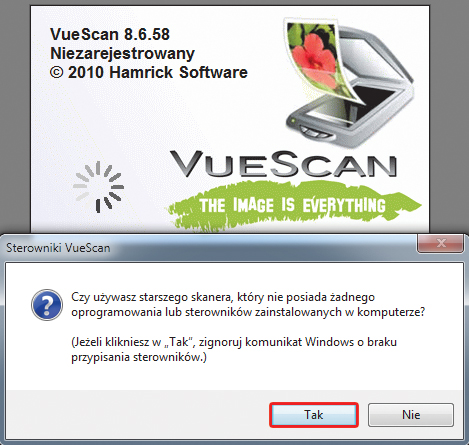

Okno główne programu jest podzielone na dwa obszary. Po lewej stronie widnieją zakładki, pod którymi są dostępne opcje związane z poszczególnymi etapami skanowania i obróbki obrazu. Po prawej stronie widać podgląd obrazu lub skanu, w zależności od tego, czy w danym momencie zaznaczona jest zakładka Podgląd czy Skanuj.
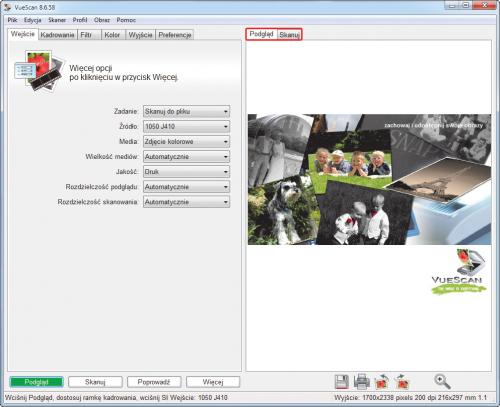

Program powinien automatycznie rozpoznać podłączone do komputera urządzenie skanujące. Czas na pierwszy skan. Umieść na płycie skanera zdjęcie i kliknij przycisk Podgląd.
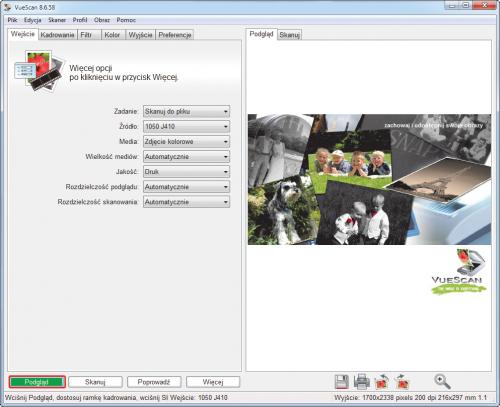

Po prawej stronie okna programu pojawi się podgląd skanu. Obszar skanowania zostanie automatycznie wykadrowany do rozmiaru zdjęcia. Kliknij przycisk Skanuj. Po chwili w obszarze podglądu pojawi się zeskanowane zdjęcie (będzie pomniejszone, by zmieścić się w oknie programu). Oprócz tego cały plik zostanie otwarty w domyślnej, systemowej przeglądarce zdjęć, czyli przy standardowej konfiguracji Windows w programie Przeglądarka fotografii systemu Windows.